A Microsoft számos új funkciót jelent be a PowerPoint for Mac számára
2 perc olvas
Publikálva
Olvassa el közzétételi oldalunkat, hogy megtudja, hogyan segítheti az MSPowerusert a szerkesztői csapat fenntartásában Tovább
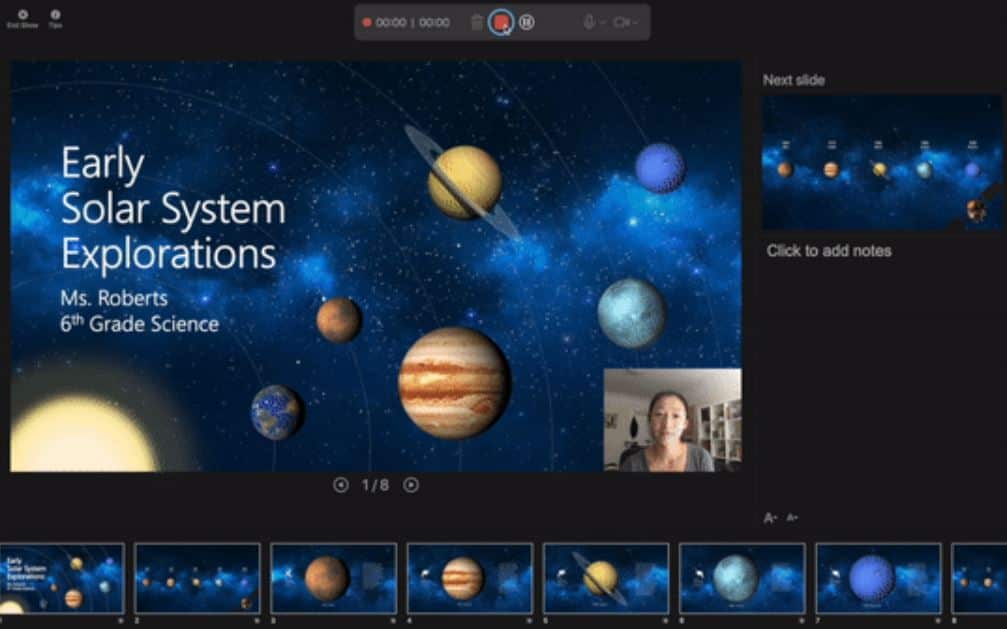
A Microsoft ma több új funkciót is bejelentett a PowerPoint for Mac számára. Mostantól egyszerűen rögzíthet hangot, és beillesztheti a prezentációkba. Ezenkívül a PowerPoint-prezentációt animált GIF-fájlként is exportálhatja. Az alábbiakban megtalálja a ma elérhető funkciók teljes listáját.
Hang rögzítése
A PowerPoint for Mac legújabb frissítései egyszerűvé teszik a hangfelvételt és a diákba való beillesztést az új Hangfelvétel panelen.
PPT exportálása animált GIF-ként
Az Exportálás/Mentés animált GIF-ként funkcióval elkészítheti ötleteit a PowerPointban! Használjon alakzatokat, képeket, tintát, animációkat és átmeneteket GIF-ek széles választékának létrehozásához.
Link ehhez a diához
A Hivatkozás ehhez a diához funkcióval létrehozhat egy hivatkozást, amely megnyitja a fájlt, és közvetlenül a prezentáció egy adott diájára viszi őket. Mentse el a fájlt a OneDrive-ra, kattintson a jobb gombbal arra a diára, amelyre hivatkozni szeretne, és válassza a „Hivatkozás erre a diára” lehetőséget, hogy kollégái gyorsan elérjék a hivatkozni kívánt helyet.
A Microsoft azt is felfedte, hogy a Record Slide Show funkció érkezik a PowerPoint for Mac-re. Olvasson róla alább.
Előadó videófelvétel
Mostantól videót is rögzíthet magadról, hogy az általad bemutatott diák mellé kerüljön. Hívja fel közönsége figyelmét úgy, hogy olyan érzést kelt, mintha élőben tartaná az előadást. A közvetlenül a kamera alatt található új rögzítési eszköztár segítségével konfigurálhatja, elindíthatja, szüneteltetheti és leállíthatja a felvételt. Játssza le, amit felvett, és szükség esetén rögzítse újra.
Előadói rajzfelvétel
Mostantól a tollal vagy kiemelő eszközzel készített jegyzeteket is rögzítheti. A rögzítési állapotban készült rajzok rögzítésre kerülnek. Amikor Ön vagy a közönség tagja lejátssza a prezentációt, úgy fog tűnni, mintha valós időben rajzolna a diákra.
Lézer mutató felvétel
A toll eszközhöz hasonlóan most is rögzítheti a lézermutató mozgását a Diavetítés rögzítése közben. Mozogjon a diák különböző részei felé, hogy felkeltse a közönség figyelmét.
Forrás: microsoft







